|
|
Windows 7のWindows Media Player 12でシャッフル再生する方法 | ||
Windows 7のWindows Media Player 12でシャッフル再生する方法 |
Q&A番号:013322 更新日:2018/01/30
|
Q&A番号:013322 更新日:2018/01/30 |
 | Windows 7のWindows Media Player 12で、シャッフル再生する方法について教えてください。 |
 | Windows Media Player 12では、ランダム再生を有効にすると、曲順をシャッフルして再生します。 |
Windows Media Player 12では、ランダム再生を有効にすると、曲順をシャッフルして再生します。
はじめに
Windows Media Player 12には、ランダム再生機能が搭載されています。
ランダム再生を有効にすると、音楽CDや再生リストの音楽をシャッフルして、曲順に関わらずランダムに再生することができます。
操作手順
Windows 7のWindows Media Player 12でシャッフル再生するには、以下の操作手順を行ってください。
以下のいずれかの項目を確認してください。
1. 再生コントロールから設定する方法
再生コントロールから設定するには、以下の操作手順を行ってください。
画面下の再生コントロールから、「
 」(ランダム再生をオンにします)をクリックします。
」(ランダム再生をオンにします)をクリックします。

以上で操作完了です。
曲がランダムに再生されることを確認してください。
補足
ランダム再生を無効にする場合は、上記手順で「 」(ランダム再生をオフにします)をクリックします。
」(ランダム再生をオフにします)をクリックします。

2. アドレスバーから設定する方法
アドレスバーから設定するには、以下の操作手順を行ってください。
アドレスバーの何も表示されていないところを右クリックし、表示された一覧から「再生」にマウスポインターを合わせ、「ランダム再生」をクリックします。
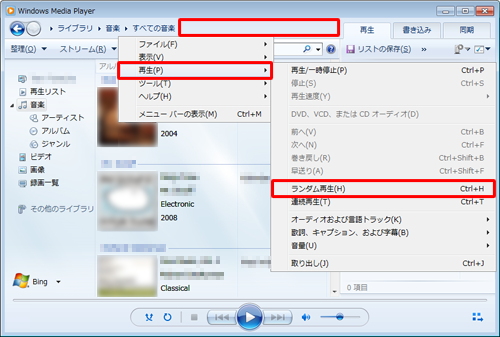
以上で操作完了です。
曲がランダムに再生されることを確認してください。
補足
ランダム再生を無効にする場合は、上記手順で再度「ランダム再生」をクリックしてチェックを外します。
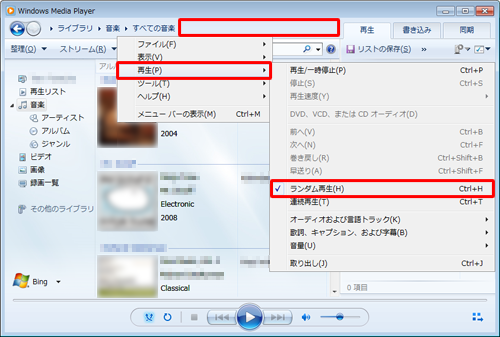
このQ&Aに出てきた用語
|
|
|


 Windows Media Playerでシャッフル再生する方法
Windows Media Playerでシャッフル再生する方法








